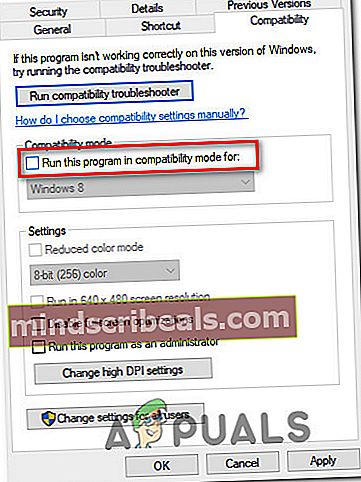Mikä on ucmapi.exe ja minun pitäisi poistaa se?
Useat Windows-käyttäjät ovat tavanneet meitä kysymyksillä, kun heillä on epäilyksiä yhdestä prosessista, jonka he näkevät jatkuvasti Tehtävienhallinnassa. UCMAPI.exe käyttäjät ilmoittavat usein käyttäneensä paljon järjestelmäresursseja tai lukitsemassa Outlook OST-tiedostoja, mikä tekee niistä käyttökelvottomia seuraavaan tietokoneen käynnistykseen asti. Kokenut outoa käyttäytymistä tästä ucmapi.exe suoritettavat, jotkut käyttäjät ihmettelevät, onko tämä prosessi laillinen tai onko heidän järjestelmälleen turvallisuusuhka. Kuten käy ilmi, tämä suoritettava tiedosto ei ole yksinomaan tietylle Windows-versiolle, kuten se esiintyy Windows 10: ssä, Windows 8.1: ssä ja Windows 7: ssä.

Mikä on Ucmapi.exe?
Aito ucmapi.exe-tiedosto on laillinen ohjelmistokomponentti, joka kuuluu Microsoft Officeen. UCMAPI tarkoittaa Unified Communications Messaging -sovelluksen ohjelmointirajapinta. Tämän prosessin oletussijainti on Office-asennuksen pääkansiossa.
Ucmapi.exe: n päätarkoitus on helpottaa SFC: n ja Outlookin välistä viestintää. Ilman tätä SFB-moduulia synkronointi kalenteri- / aikataulutietojen, pikaviestikeskusteluhistorian ja yhteystietojen välillä olisi mahdotonta.
Vaikka sinun pitäisi nähdä tämä laillinen prosessi ponnahdusikkunassa, kun jokin Office-toiminto on allekirjoitettava, sinun ei pitäisi nähdä sitä käynnissä koko ajan eikä sinun pitäisi nähdä prosessin syövän paljon järjestelmäprosesseja.
Onko ucmapi.exe turvallinen?
Kuten edellä mainittiin, laillisen ucmapi.exe-prosessin on allekirjoittanut Microsoft Corp., eikä se aiheuta tietoturvariskiä. Älä kuitenkaan ole niin nopea merkitä tämä tiedosto turvalliseksi, ennen kuin vahvistat, että olet tekemisissä aidon tiedoston kanssa.
Pidä mielessä, että nykyään useimmilla moderneilla haittaohjelmilla on peitekyky. Tämä tarkoittaa, että monet edelleen tehokkaista viruksista osaavat nyt naamioida itsensä laillisiksi prosesseiksi, joilla on parannetut oikeudet, jotta vältetään suojaskannerien poiminta.
Varmista, että näin ei ole kyseisessä tilanteessa, aloittamalla suorittamalla sarja tutkimuksia, joiden avulla voit selvittää, onko käsittelemäsi suoritustiedosto aito vai ei.
Ensinnäkin, sinun tulee etsiä vanhemman hakemusta. Jos et käytä Microsoft Office -ohjelmaa eikä tietokoneellesi ole asennettu mitään kyseiseen pakettiin kuuluvaa tuotetta, on todennäköistä, ettet ole tekemisissä aitojen ucmapi.exe tiedosto (ellei se ole jäännöstiedosto).
Jos epäilet, että ucmapi.exe käsittelemäsi tiedosto ei ole aito, kannattaa tutustua tiedoston sijaintiin. Voit tehdä tämän painamalla Ctrl + Vaihto + Esc avataksesi Tehtävienhallinta-ikkunan.
Kun olet siellä, valitse Prosessit välilehti vaakavalikosta, selaa sitten taustaprosessien luetteloa ja etsi ucmapi.exe. Kun näet sen, napsauta sitä hiiren kakkospainikkeella ja valitse avatusta pikavalikosta Avaa tiedoston sijainti.

Jos paljastettu sijainti on erilainen kuin C: \ Ohjelmatiedostot (x86) \ Microsoft Lync \ tai C: \ Program Files (x86) \ Microsoft Office \ rootetkä asentanut Office-pakettia mukautettuun sijaintiin, on todennäköistä, että olet tekemisissä haitallisen suoritettavan tiedoston kanssa.
Jos yllä oleva tutkimus on paljastanut epäilyttävän sijainnin, jossa ucmapi.exe tiedosto on tallennettu, jatka tarkistamalla, onko suoritettava tiedosto saanut tartunnan. Paras tapa toimia on tarkistaa tiedosto suuresta virustietokannasta selvittääkseen, onko kyseessä väärä positiivinen vai laillinen tietoturvaloukkaus.
On paljon erilaisia palveluja, joiden avulla voit tehdä tämän, mutta suosittelemme käyttämään VirusTotal-tietokantaa, koska se on suurin ja täysin ilmainen. Voit ladata tiedoston analysoitavaksi VirusTotaliin avaamalla tämän linkin (tässä), lataa tiedosto ja odota analyysin päättymistä.

merkintä: Jos VirusTotal-analyysi ei aiheuttanut huolta, ohita seuraava alla oleva osa ja siirry suoraan ”Pitäisikö minun poistaa ucmapi.exe?”-osiossa.
Toisaalta, jos yllä olevassa analyysissä oli punaisia huutomerkkejä, jatka seuraavasta alla olevasta osiosta, jossa on vaiheittaiset ohjeet virustartunnan käsittelemiseksi.
Turvallisuusuhan torjuminen
Jos seuraat tätä osaa, se tarkoittaa, että yllä oleva tutkimus on herättänyt huolta virustartunnasta. Tällöin on erittäin suositeltavaa ottaa käyttöön suojaskanneri, joka pystyy 100% tunnistamaan ja poistamaan peittämällä varustetut haittaohjelmat.
Muista, että käsiteltäessä itsensä peittävää haittaohjelmaa näitä suoritettavia tiedostoja on tunnetusti vaikea havaita ja poistaa. Kaikki skannerit eivät kykene käsittelemään niitä tehokkaasti - etenkään turvakannerien ilmaiset versiot.
Mutta jos etsit tietoturvaa, joka pystyy käsittelemään tällaisia turvallisuusuhkia pyytämättä sinua ostamaan premium-tilausta, suosittelemme Malwarebytesia. Syvä tarkistus tällä suojauksella antaa sinun poistaa suurimman osan haittaohjelmista, jotka on ohjelmoitu välttämään havaitseminen asettamalla prosesseiksi, joilla on parannetut käyttöoikeudet.
Jos et ole varma, kuinka syvä Malwarebytes-skannaus suoritetaan, noudata tässä artikkelissa annettuja ohjeita (tässä).

Jos yllä olevalla tarkistuksella pystyttiin tunnistamaan ja asettamaan karanteeniin tartunnan saaneet kohteet, käynnistä tietokone uudelleen ja katso, katoako ucmapi.exe-prosessi aktiivisten prosessien luettelosta Tehtävienhallinnassa.
Jos tätä menetelmää ei voitu käyttää tai sinulla on edelleen sama käyttäytyminen ucmapi.exe-tiedostoon liittyen, siirry seuraavaan alla olevaan osioon.
Pitäisikö minun poistaa ucmapi.exe?
Jos yllä olevassa tutkimuksessa ei paljastunut mitään turvallisuusongelmia, voit olettaa, että ucmapi.exe suorittamasi tiedosto on aito.
Muista, että ucmapi.exe on SFC-moduuli, joka helpottaa viestintää SFC: n ja Outlookin välillä. Tämän moduulin poistaminen rikkoo synkronoinnin kalenteri- / aikataulutietojen, pikaviestikeskusteluhistorian ja yhteystietojen välillä.
Jos olet valmis kohtaamaan nämä seuraukset, voit mahdollisesti poistaa prosessin, jos haluat. Mutta prosessin poistaminen manuaalisesti ei tee sinulle paljon hyvää, koska Office-ohjelma todennäköisesti uudistaa sen seuraavan järjestelmän käynnistyksen yhteydessä.
Kuinka korjata ucmapi.exe liittyvät ongelmat?
Useita erilaisia asioita liittyy ucmapi.exe prosessi. Jotkut käyttäjät ilmoittavat, että tämä prosessi lukitsee Outlook OST -tiedoston seuraavaan käynnistykseen asti, jotkut sanovat, että prosessi kuluttaa liikaa resursseja, vaikka Office ei ole käynnissä, kun taas toiset ilmoittavat, että tämä prosessi aiheuttaa Skypeä aina, kun se käynnistetään .
Huolimatta tämän prosessin ongelmista, olemme analysoineet jokaisen skenaarion osittain ja testanneet eri korjausstrategiat, joita asianomaiset käyttäjät suosittelivat ja jotka onnistuivat ratkaisemaan ongelman. Kuten käy ilmi, useat erilaiset skenaariot aiheuttavat ongelmia ucmapi.exe-prosessissa. Tässä on luettelo mahdollisista syyllisistä:
- Lync Meeting -apuohjelma on asennettu - Kuten käy ilmi, tämä ongelma voi johtua myös Office 2013: een asennetusta Lync Meeting -nimisestä Outlook-apuohjelmasta. Tämän yhdistelmän tiedetään aiheuttavan paljon resurssien käyttöä, jota ucmapi.exe kuluttaa. Tässä tapauksessa voit ratkaista ongelman poistamalla Lync Meeting -apuohjelman.
- Yhteensopivuustila on käytössä - Jos tärkein Lync-suoritustiedosto on määritetty toimimaan yhteensopivuustilassa (vanhemman Windows-version kanssa), on todennäköistä, että ucmapi.exe-prosessi häiriintyy siihen pisteeseen, jossa se pysyy auki, vaikka pääohjelma on suljettu. Jos tämä skenaario on käytettävissä, voit ratkaista ongelman poistamalla yhteensopivuustilan käytöstä Ominaisuudet-näytössä.
- Virheellinen Office-asennus - Erilaisten käyttäjäraporttien mukaan tämä ongelma voi ilmetä myös jonkinlaisen Office Install -kansiossa olevan vioittumisen vuoksi, joka johtui joko virheellisestä asennuksesta tai karanteeniin asetetusta toimistokohteesta. Tässä tapauksessa ongelma voidaan ratkaista korjaamalla toimiston asennus.
Tapa 1: Lync Meeting -apuohjelman poistaminen
Kuten käy ilmi, tämä ongelma voi ilmetä myös kutsutun Outlook-apuohjelman vuoksi Lync-kokous. Kuten käy ilmi, tämän lisäosan käyttäminen Microsoft Office 2013: n kanssa voi aiheuttaa epätavallisen paljon resurssien käyttöä ucmapi.exe.
Jos tämä skenaario on käytettävissä, voit ratkaista ongelman avaamalla Outlook-asetukset-näytön ja poistamalla Lync Meeting -apuohjelman. Useat asianomaiset käyttäjät ovat vahvistaneet, että tämä menetelmä antoi heille mahdollisuuden ratkaista ongelma kokonaan
Tässä on pikaopas tämän tekemiseen:
- Avaa Outlook-sovellus ja napsauta Tiedosto yläreunassa olevasta nauhapalkista. Napsauta sitten Vaihtoehdot vasemmalla olevasta pystysuorasta valikosta.
- Kun olet sisällä Outlook-asetukset, Valitse Lisätä -välilehti näytön vasemmassa osassa olevasta pystysuorasta valikosta.
- Sisällä Apuohjelman asetukset Siirry näytön alaosaan ja napsauta avattavaa valikkoa, joka liittyy Hallitse.
- Valitse seuraavasta ikkunasta COM-apuohjelmat ja napsauta Siirry nähdäksesi asennettujen apuohjelmien luettelon.
- Kun olet sisällä COM-apuohjelma näyttö, etsi Lync Meeting -apuohjelma, valitse se ja napsauta Poista päästä eroon siitä.
- Käynnistä tietokone uudelleen ja katso, onko ongelma ratkaistu seuraavan järjestelmän käynnistyksen yhteydessä.

Jos sama ongelma esiintyy edelleen, siirry seuraavaan alla olevaan menetelmään.
Tapa 2: Lyncin yhteensopivuustilan poistaminen käytöstä
Kuten käy ilmi, tämä erityinen ongelma voi ilmetä tilanteissa, joissa Lync-pääohjelma on määritetty toimimaan yhteensopivuustilassa (vanhemman Windows-version kanssa). Tämä päätyi ristiriitaan ucmapi.exeprosessin mahdollisella tavalla, että se pysähtyy siihen pisteeseen, jossa se pysyy auki, vaikka Office-pääohjelma olisi suljettu.
Useat samanlaiseen tilanteeseen joutuneet käyttäjät ovat onnistuneet ratkaisemaan ongelman poistamalla Lync.exe-tiedoston yhteensopivuustilan käytöstä.
Tässä on pikaopas yhteensopivuustilan poistamisesta käytöstä Lync-pääohjelmasta:
- Napsauta hiiren kakkospainikkeella päävalikkoa Lync suoritettava ja valitse Ominaisuudet äskettäin ilmestyneestä pikavalikosta.

- Kun olet ominaisuusnäytössä, valitse Yhteensopivuus välilehti näytön yläreunasta ja poista sitten valinta ruutuun Suorita tämä ohjelma yhteensopivuustilassa.
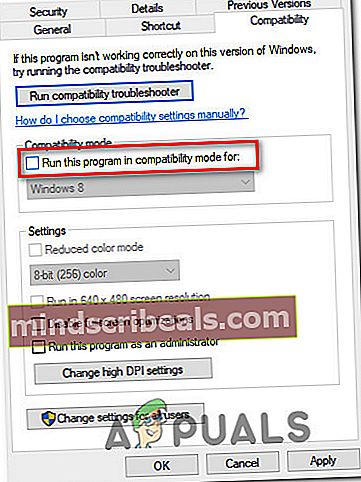
- Klikkaus Käytä tallentaaksesi muutokset, käynnistä tietokone uudelleen ja tarkista, onko ongelma ratkaistu.
Jos kohtaat edelleen saman ongelman, joka liittyy ucmapi.exe tiedosto, vaikka olisit suorittanut yllä olevat vaiheet, siirry seuraavaan alla olevaan tapaan.
Tapa 3: Office-asennuksen korjaaminen
Kuten käy ilmi, tämä erityinen ongelma voi johtua tietyntyyppisistä järjestelmätiedostojen vioista Office-asennuskansiossa. Tämä voi johtua joko virheellisestä asennuksesta tai se voi nousta karanteeniin asetetun toimistotavaran vuoksi.
Jotkut käyttäjät, jotka ovat myös kohdanneet tämän ongelman, ovat ilmoittaneet onnistuneensa ratkaisemaan ongelman käyttämällä Microsoft Officen uusimman version mukana toimitettua pikakorjaustoimintoa. Muista, että sinun pitäisi pystyä noudattamaan alla olevia menettelyjä käyttämästäsi Office-paketista riippumatta.
Toimi toimiston asennuksen korjaamiseksi:
- Avaa a Juosta valintaikkunaa painamalla Windows-näppäin + R. Kirjoita seuraavaksi 'Appwiz.cpl' ja paina Tulla sisään avata Ohjelmat ja tiedostot ikkuna.

- Kun onnistut pääsemään sisään Ohjelmat ja ominaisuudet Etsi ikkuna, etsi Microsoft Office -asennus ja napsauta sitä hiiren kakkospainikkeella. Napsauta sitten hiljattain avautuneesta pikavalikosta Muuttaa.

- Kun olet korjausvalikossa, valitse Nopea korjaus Aloita korjausprosessi käytettävissä olevien vaihtoehtojen luettelosta.

- Kun prosessi on valmis, käynnistä tietokone uudelleen uudelleen ja katso, onko ongelma ratkaistu seuraavan järjestelmän käynnistyksen yhteydessä.
merkintä: Voit myös yrittää suorittaa online-korjauksen, jos ensimmäinen toimenpide epäonnistuu.